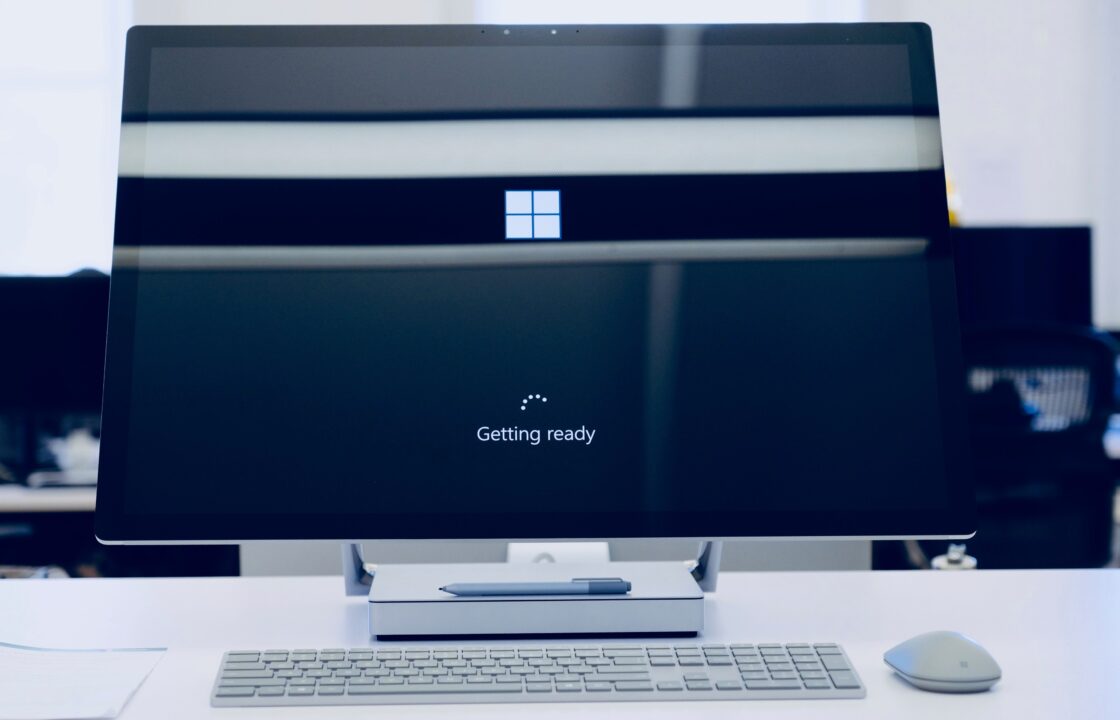Koneksi VPN (Virtual Private Network) dapat membantu menyediakan koneksi dan akses yang lebih aman ke jaringan perusahaan Anda dan internet saat Anda bekerja dari tempat umum. Cara termudah untuk menggunakan VPN adalah dengan memasang aplikasi VPN dari Microsoft Store atau situs resmi penyedia VPN. Menggunakan aplikasi VPN tersendiri juga menguntungkan karena ada tambahan fitur lain seperti memblokir ads dan memilih koneksi tercepat. Selain dengan aplikasi pihak ketiga, Anda juga menggunakan VPN built-in di perangkat Windows lho. Simak cara setting VPN di Windows berikut.
Cara Membuat Profil VPN di perangkat Windows
VPN yang sudah terpasang di Windows mungkin memiliki beberapa keterbatasan. Keterbatasan ini mungkin membuat prosesnya tidak terlalu ideal untuk apa Anda membutuhkan VPN dengan cepat tanpa perlu mengutak-atik pengaturan di laptop atau komputer.
Untuk menjalankan VPN built-in langsung dari Windows, diperlukan beberapa konfigurasi jaringan dan port. Jadi, Anda perlu melakukan beberapa hal agar koneksi VPN bisa tersambung lancar.
Sebelum memulai koneksi dengan VPN, Anda harus membuat profil VPN di perangkat. Ikuti langkah berikut:
- Tekan Start, pilih Setting > Network & Internet > VPN > Add a VPN Connection
- Pada kolom VPN Provider, pilih Windows (built-in)
- Kolom Connection name isi dengan nama yang Anda inginkan
- Pada kolom Server name or address, masukkan alamat untuk server VPN
- Pilih tipe VPN yang akan Anda buat atau pilih automatic saja jika nantinya Anda akan mengatur ulang router
- Tambahkan username dan password jika perlu
- Klik Save
Baca juga: Cara Mengatasi Laptop Tidak Bisa Connect Wifi
Menyambungkan ke VPN
Setelah selesai membuat profil VPN, langkah selanjutnya adalah menyambungkan koneksi VPN. Ikuti langkah mudah ini:
- Pada taskbar, pilih ikon Jaringan. Di sana akan muncul jaringan apa saja yang tersedia termasuk VPN yang sudah Anda buat
- Klik pada nama VPN yang Anda buat lalu klik Connect atau Sambungkan
- Selesai
Menggunakan VPN Melalui Browser
Selain melalui built-in VPN Windows, Anda juga bisa menggunakan VPN melalui browser. Caranya sangat mudah yaitu Anda hanya perlu memasang ekstensi gratis yang tersedia untuk browser. Misalnya, jika Anda menggunakan Chrome, maka Anda hanya perlu membuka webstore chrome dan mencari VPN Free lalu pasang di browser.
Itulah cara untuk menggunakan VPN built-in di Windows. Gunakanlah VPN dengan bijak.
Jika Anda membutuhkan laptop atau komputer untuk perusahaan karena laptop lama bermasalah, Asani menyediakan sewa laptop atau komputer dengan spesifikasi yang sesuai kebutuhan Anda.
Asani juga memberikan instalasi software termasuk Microsoft Office bagi perusahaan yang sudah menyewa di Asani. Asani menyediakan laptop untuk kebutuhan design graphic, editing video, develop website atau aplikasi, serta administrasi, dan bisnis.
Asani merupakan partner yang tepat untuk Anda jika membutuhkan penyewaan laptop dan perangkat IT untuk perusahaan.
Jika Anda tertarik, ajukan penawaran sekarang juga ke Asani dengan menghubungi official WhatsApp Asani atau customer service kami di cs@asani.co.id.
Baca juga: Begini Cara Scan Wifi di Laptop, Gratis dan Anti Ribet!